Zabbix je open-source podnikový monitorovací software pro servery, síťová zařízení a aplikace. Zabbix používá ke sběru dat agenta Zabbix nainstalovaného na monitorovaných hostitelích. Může také monitorovat standardní služby, jako jsou webové služby SMTP nebo HTTP, aniž by měl na sledovaném hostiteli klienta.
Zabbix navíc podporuje monitorování prostřednictvím kontrol SNMP, TCP a ICMP a také přes IPMI, JMX, SSH a telnet. Zabbix vás může upozornit upozorněním v reálném čase pomocí XMPP.
Zabbix je vydán pod licencí GPL v2.
Zde uvidíme, jak nainstalovat Zabbix Server Ubuntu 18.04 / Ubuntu 16.04.
Systémové požadavky
Hardware
Zabbix vyžaduje pro začátek alespoň 128 MB RAM a 256 MB místa na HDD. Množství disku nebo paměti však závisí na počtu hostitelů a sledovaných parametrech.
2 GB paměti RAM a 2 GB místa na disku by stačily k monitorování 500 hostitelů.Software
Zabbix 5.0 (LTS)
Apache:1.3.12 nebo novější
MySQL:5.5 nebo 8.0.x / MariaDB:10.0.3 nebo novější
PHP:7.2.0 nebo novější
Zabbix 4.0 (LTS)
Apache:1.3.12 nebo novější
MySQL:5.0.3 nebo 8.0.x / MariaDB:Nejnovější
PHP:5.4.0 nebo novější
Nainstalujte Zabbix
Konfigurace úložiště Zabbix
Zabbix není součástí úložišť Ubuntu. Abychom tedy mohli nainstalovat Zabbix, budeme muset v systému nastavit úložiště Zabbix instalací konfiguračního balíčku úložiště Zabbix.
Zabbix 5.0 (LTS)
### Ubuntu 18.04 ### wget https://repo.zabbix.com/zabbix/5.0/ubuntu/pool/main/z/zabbix-release/zabbix-release_5.0-1+bionic_all.deb sudo dpkg -i zabbix-release_5.0-1+bionic_all.deb
Zabbix 4.0 (LTS)
### Ubuntu 18.04 ### wget https://repo.zabbix.com/zabbix/4.0/ubuntu/pool/main/z/zabbix-release/zabbix-release_4.0-3+bionic_all.deb sudo dpkg -i zabbix-release_4.0-3+bionic_all.deb ### Ubuntu 16.04 ### wget https://repo.zabbix.com/zabbix/4.0/ubuntu/pool/main/z/zabbix-release/zabbix-release_4.0-3+xenial_all.deb sudo dpkg -i zabbix-release_4.0-3+xenial_all.deb
Nainstalujte Zabbix Server
Použijte příkaz apt k instalaci serveru Zabbix spolu se serverem MariaDB do vašeho systému.
Zabbix 5.0 (LTS) – Ubuntu 18.04
sudo apt update sudo apt install -y zabbix-server-mysql zabbix-frontend-php zabbix-apache-conf zabbix-agent
Zabbix 4.0 (LTS) – Ubuntu 18.04/16.04
sudo apt update sudo apt -y install zabbix-server-mysql zabbix-frontend-php zabbix-agent
Časové pásmo
Upravte konfigurační soubor Zabbix a aktualizujte jej podle svého časového pásma.
sudo nano /etc/zabbix/apache.conf
Aktualizujte níže uvedený řádek správným časovým pásmem. Další časová pásma naleznete v odkazu.
<IfModule mod_php7.c>
...
...
php_value date.timezone America/New_York
...
...
</IfModule> Vytvořit databázi
Přihlaste se na server MariaDB a vytvořte databázi pro naši instalaci Zabbix.
K serveru MariaDB se můžete přihlásit bez kořenového hesla MySQL spuštěním příkazu sudo mysql -u root -p nebo mysql -u root -p jako root v Ubuntu.sudo mysql -u root -p
Vytvořte databázi s následujícími podrobnostmi.
Název DB: zabbix
Uživatel DBU: zabbixuser
DBPheslo: heslo
create database zabbix character set utf8 collate utf8_bin; grant all privileges on zabbix.* to zabbixuser@localhost identified by 'password'; quit;
Jakmile vytvoříte databázi pro instalaci Zabbix, importujte do ní počáteční schéma a data.
cd /usr/share/doc/zabbix-server-mysql zcat create.sql.gz | mysql -u zabbixuser -p zabbix
Aktualizujte konfiguraci Zabbix
Upravte soubor zabbix_server.conf a nastavte podrobnosti databáze.
sudo nano /etc/zabbix/zabbix_server.conf
Ujistěte se, že jste nastavili následovně.
DBHost=localhost DBName=zabbix DBUser=zabbixuser DBPassword=password
Restartujte všechny služby.
sudo systemctl restart zabbix-server zabbix-agent apache2
Povolte automatické spouštění služeb Zabbix při restartu systému.
sudo systemctl enable zabbix-server zabbix-agent apache2
Nastavte Zabbix pomocí webového instalačního programu
Otevřete webový prohlížeč a nasměrujte jej na následující URL.
http://your-ip-add-ress/zabbix/ Pokyny jsou stejné pro Zabbix v5.0 i v4.0.Klikněte na Další krok na uvítací stránce Zabbix.
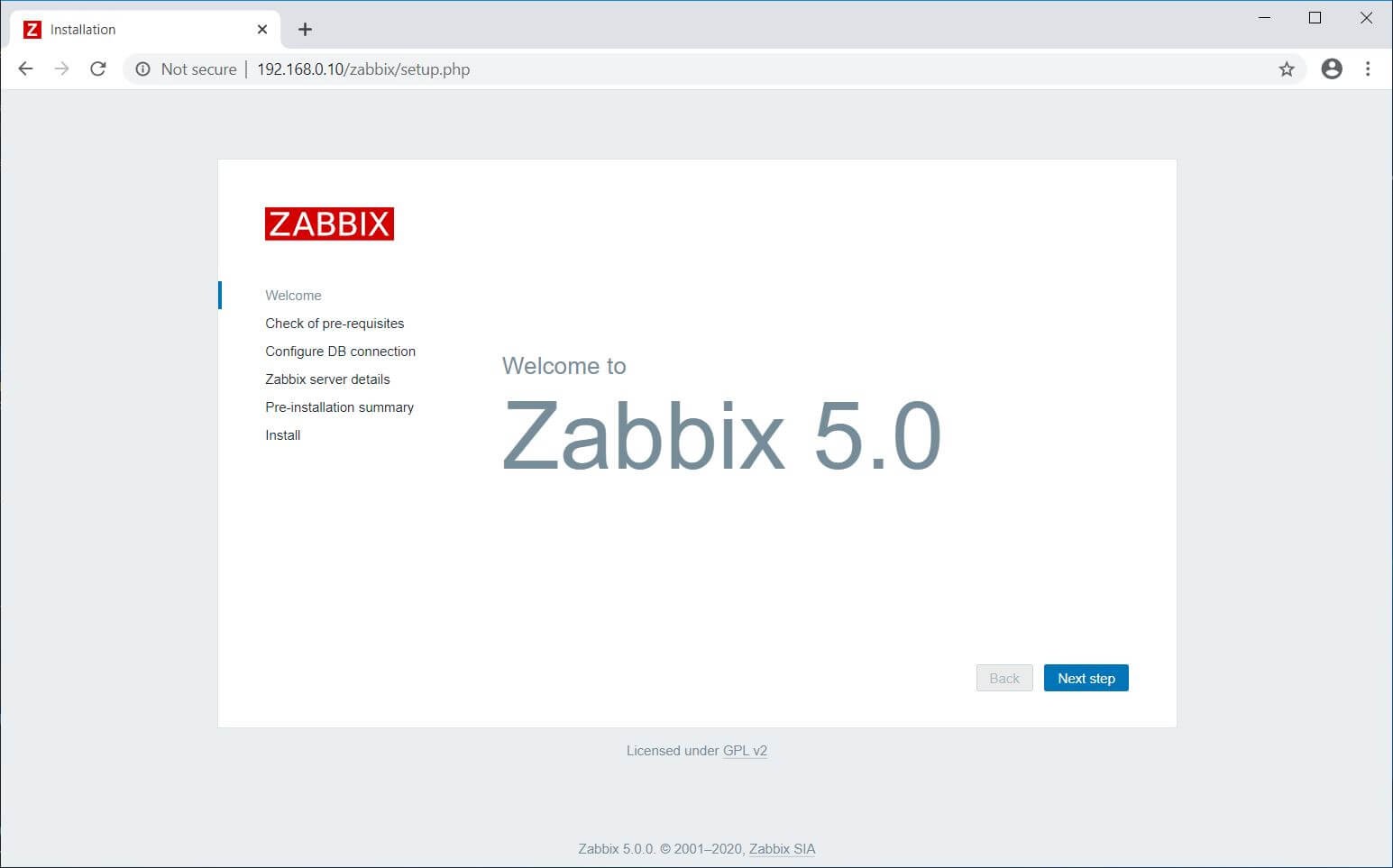
Tento krok ověřuje, že jsou splněny všechny předpoklady pro instalaci Zabbix. Pokud se vyskytnou nějaké problémy, tato stránka vám řekne, která všechna rozšíření chybí.
Pokud je vše OK , klikněte na Další krok .
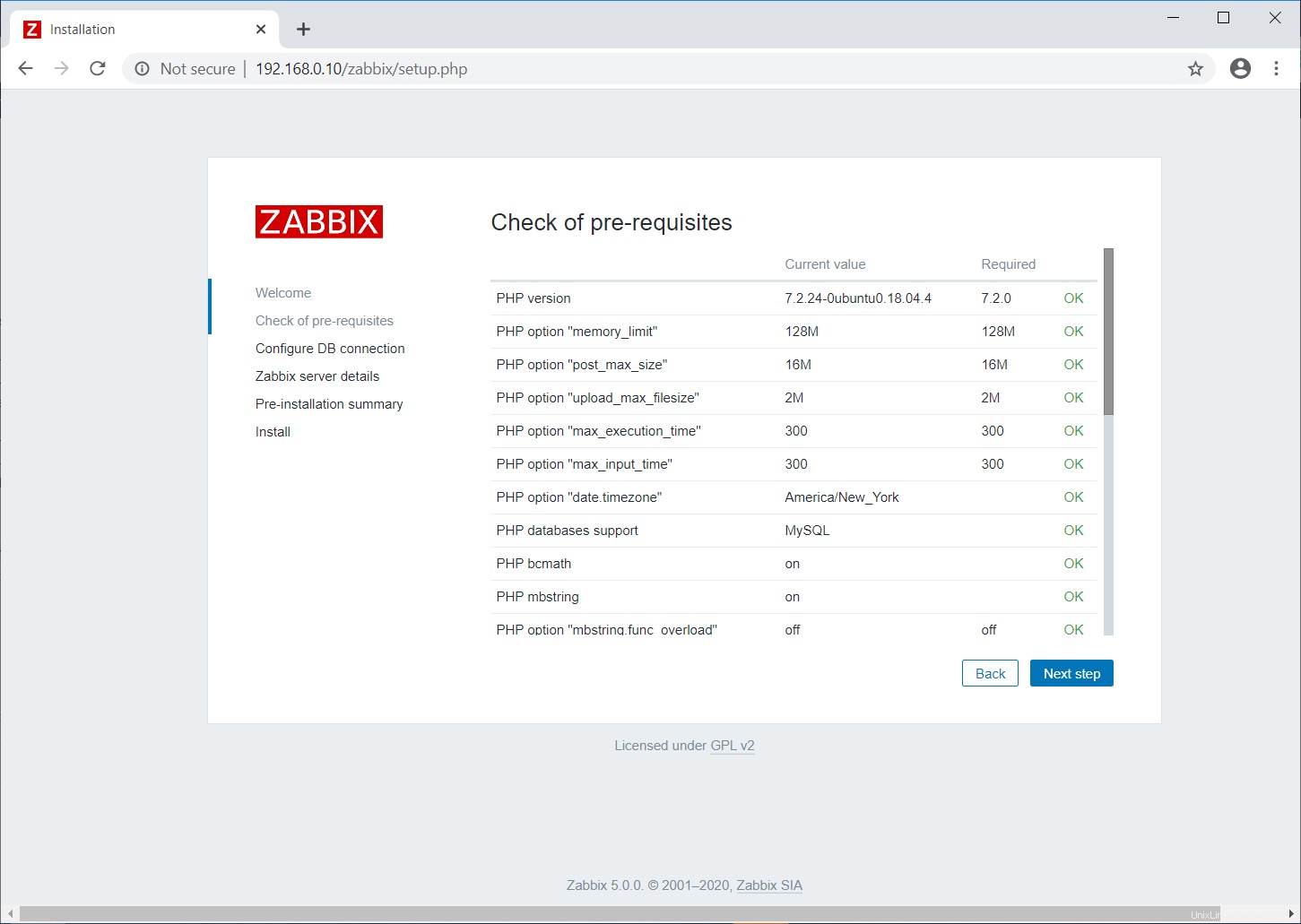
Zadejte název databáze Zabbix, uživatele DB a heslo a poté klikněte na Další krok .
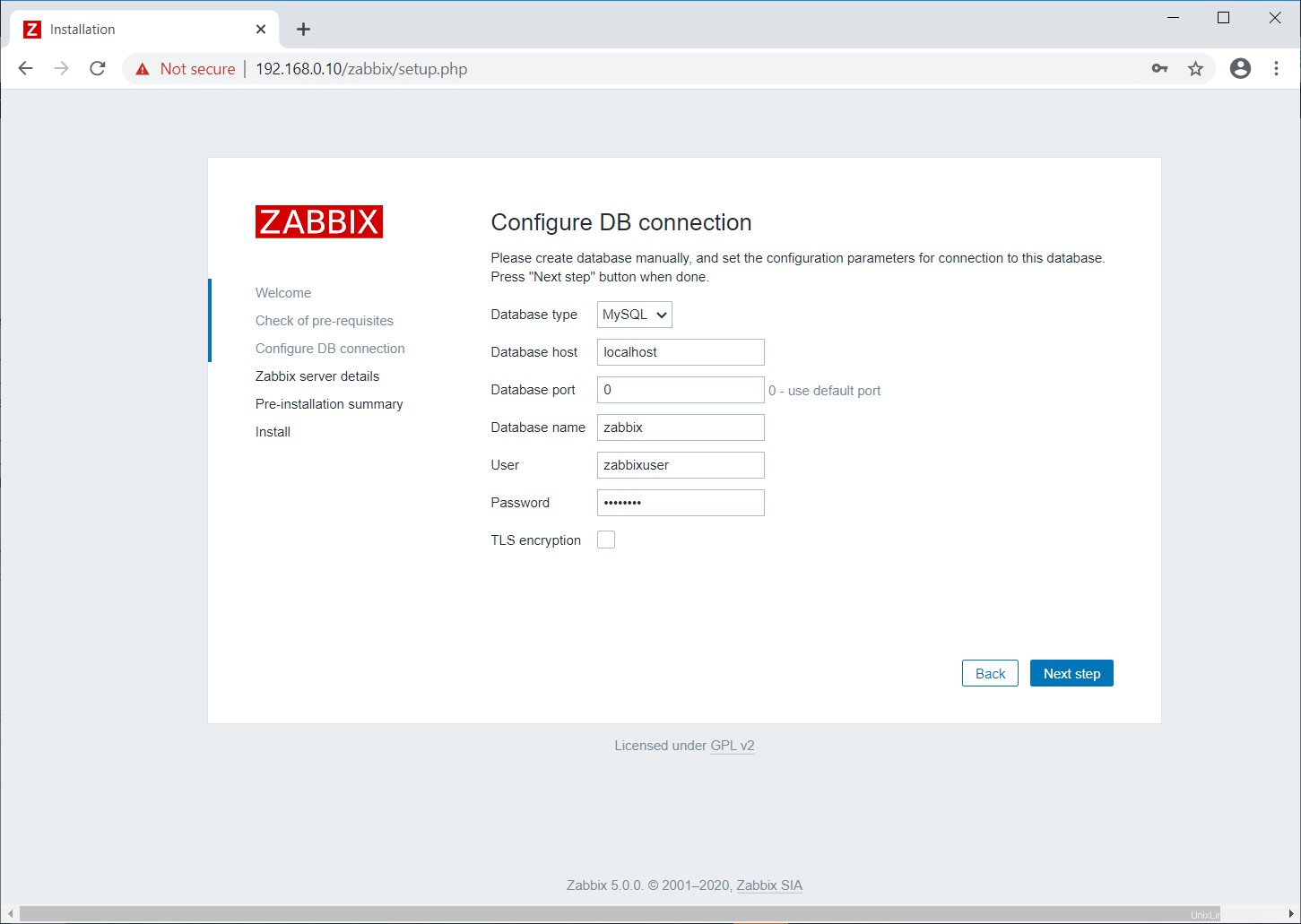
Uveďte podrobnosti o serveru Zabbix, číslo portu a název instalace Zabbix.
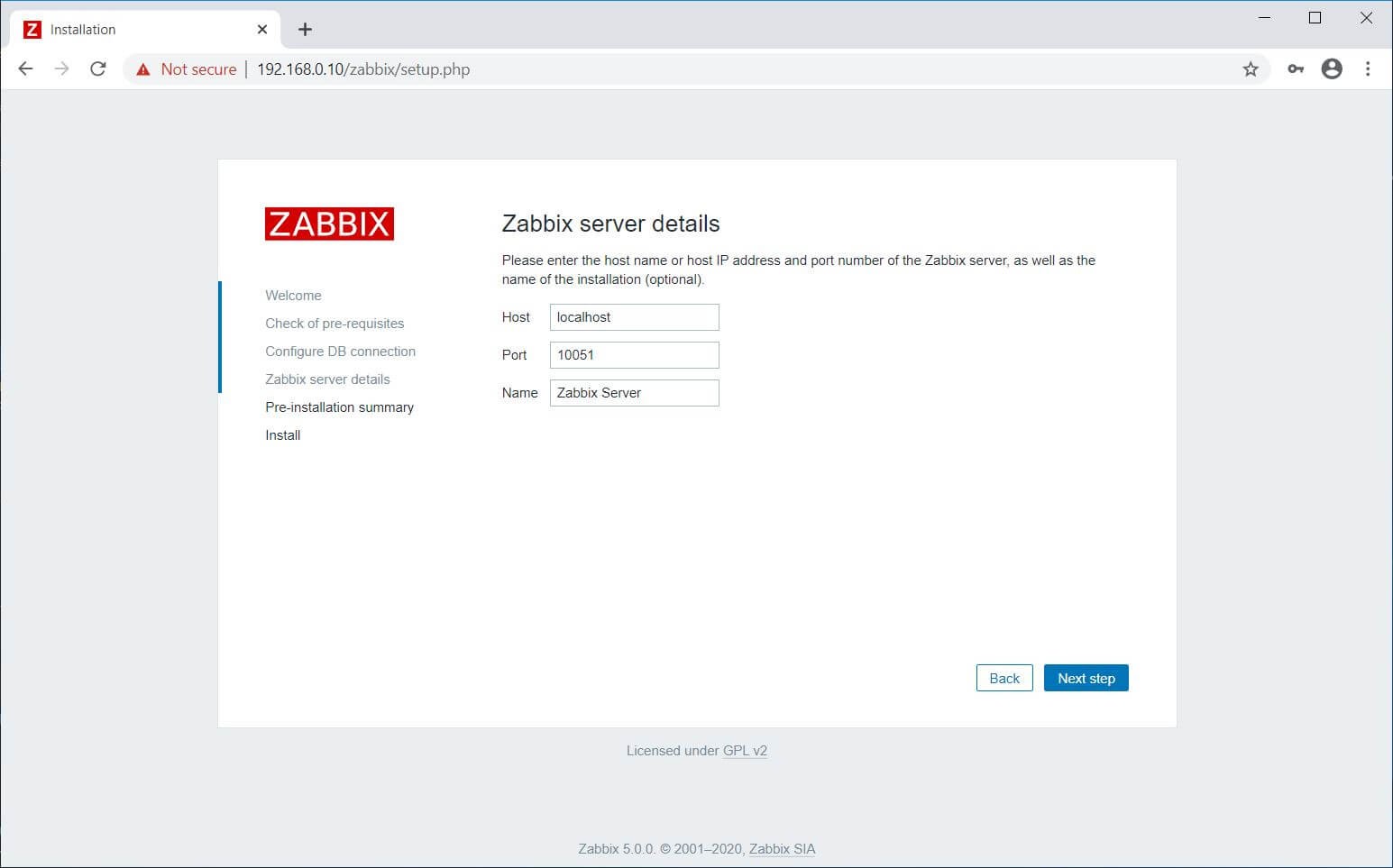
Získáte shrnutí před instalací, jak je uvedeno níže. Klikněte na Další krok pro přechod na další stránku.
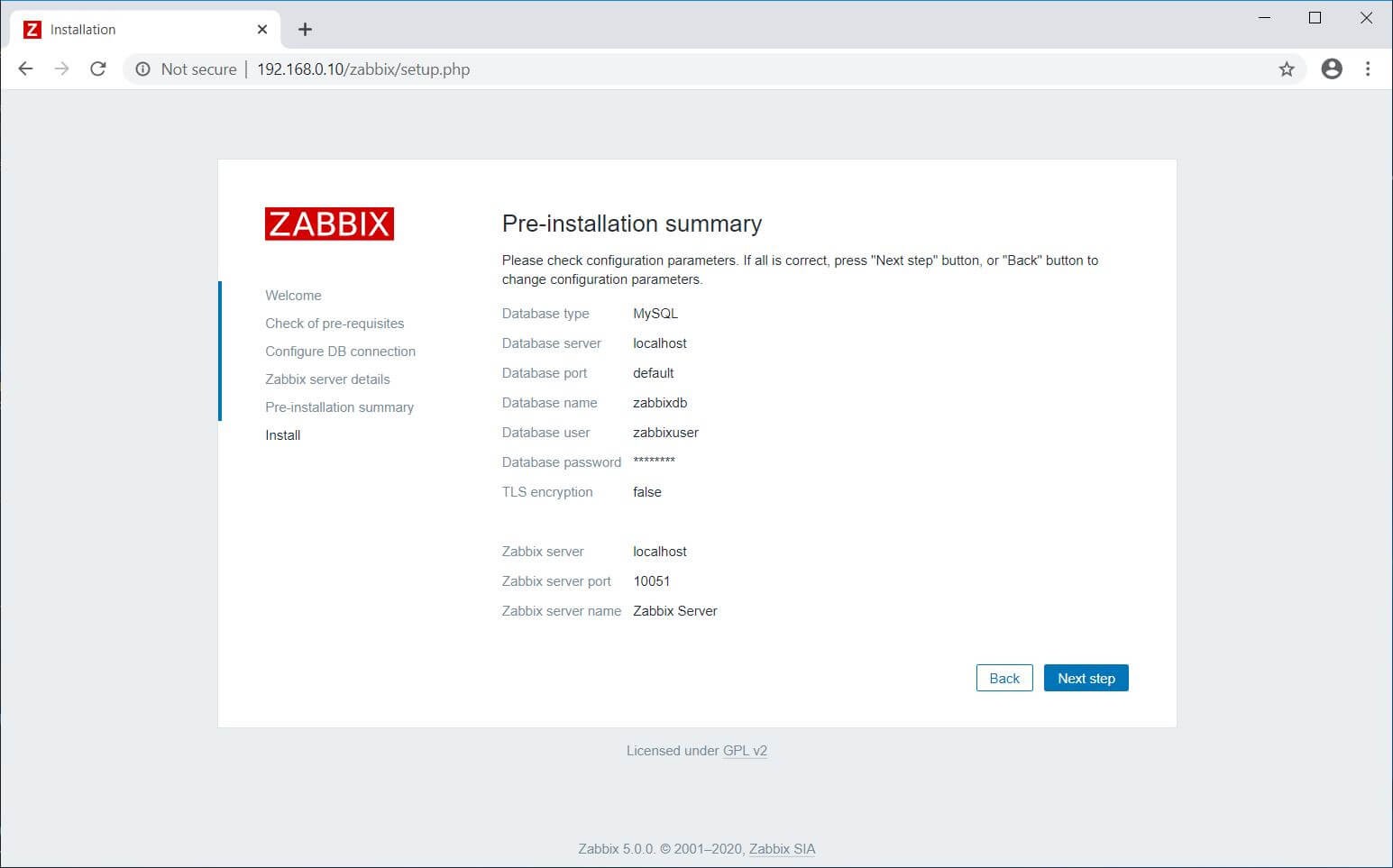
Nyní jste dokončili instalaci Zabbix. Klikněte na Dokončit .
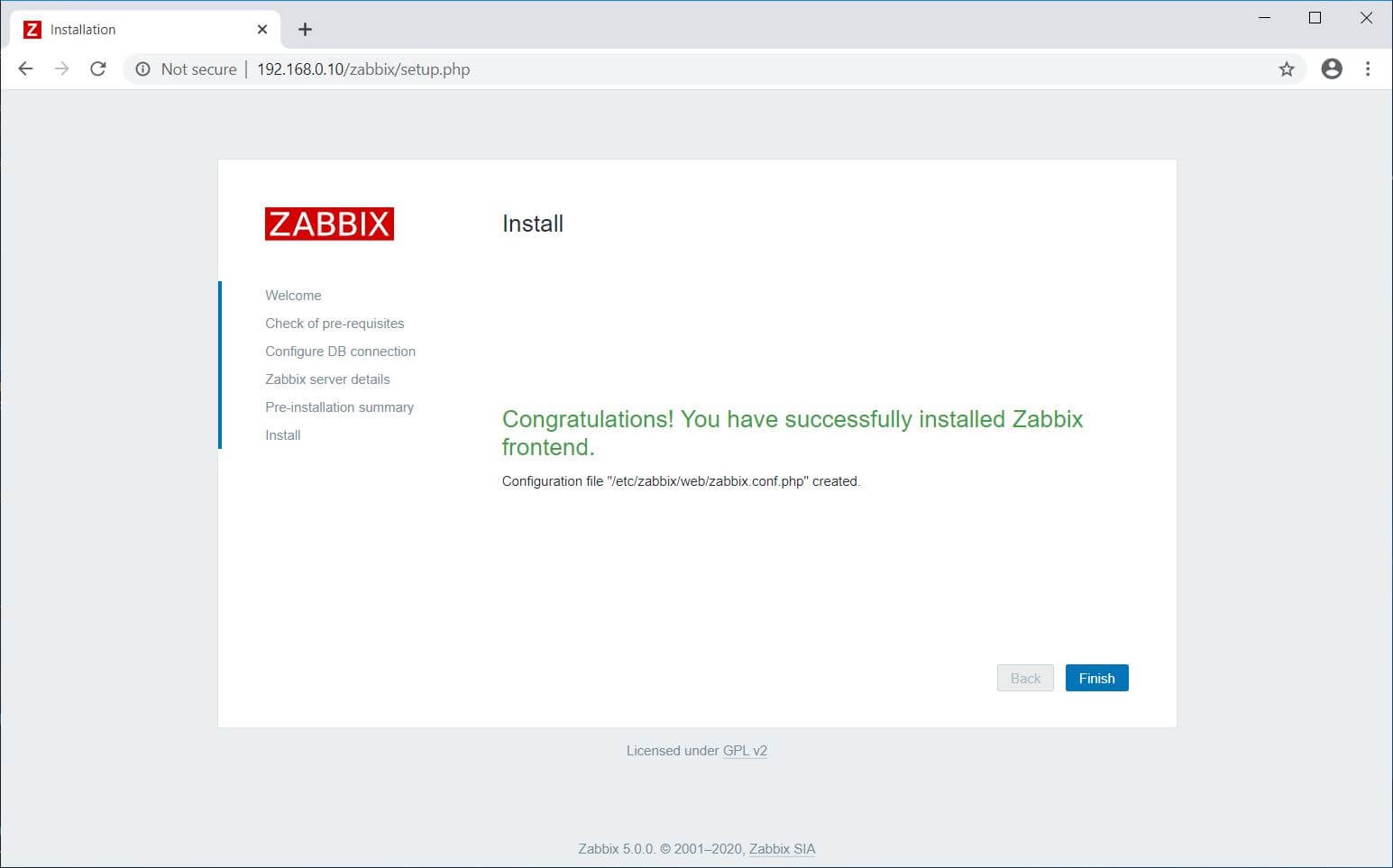
Jednou poté, co kliknete na Dokončit instalátor vás přesměruje na přihlašovací stránku Zabbix.
Přístup k Zabbix
Přihlaste se k serveru Zabbix pomocí výchozího uživatelského jména a hesla.
Uživatelské jméno :Správce .
Heslo :zabbix .
Uživatelské jméno rozlišuje velká a malá písmena.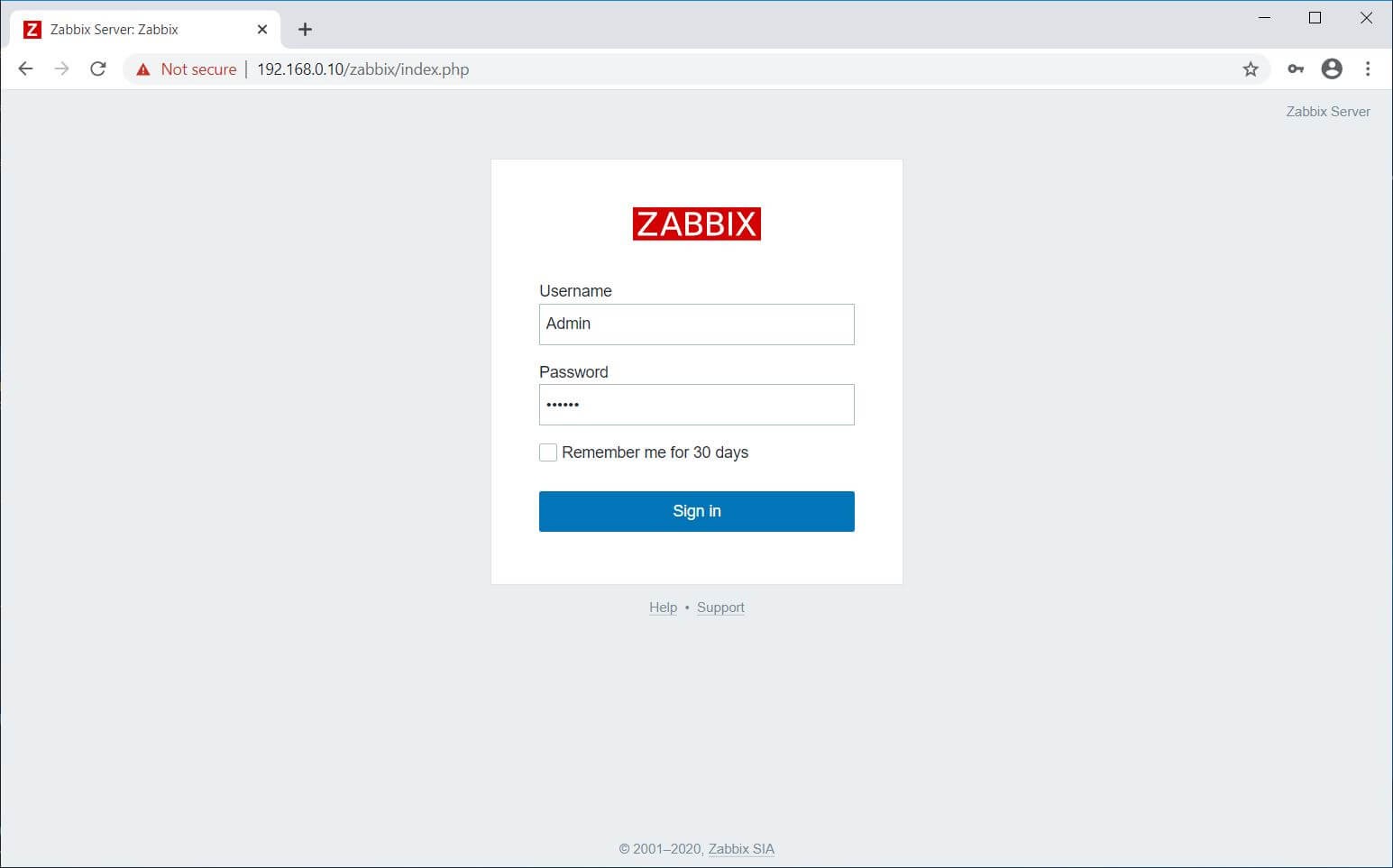
Zabbix Dashboard:
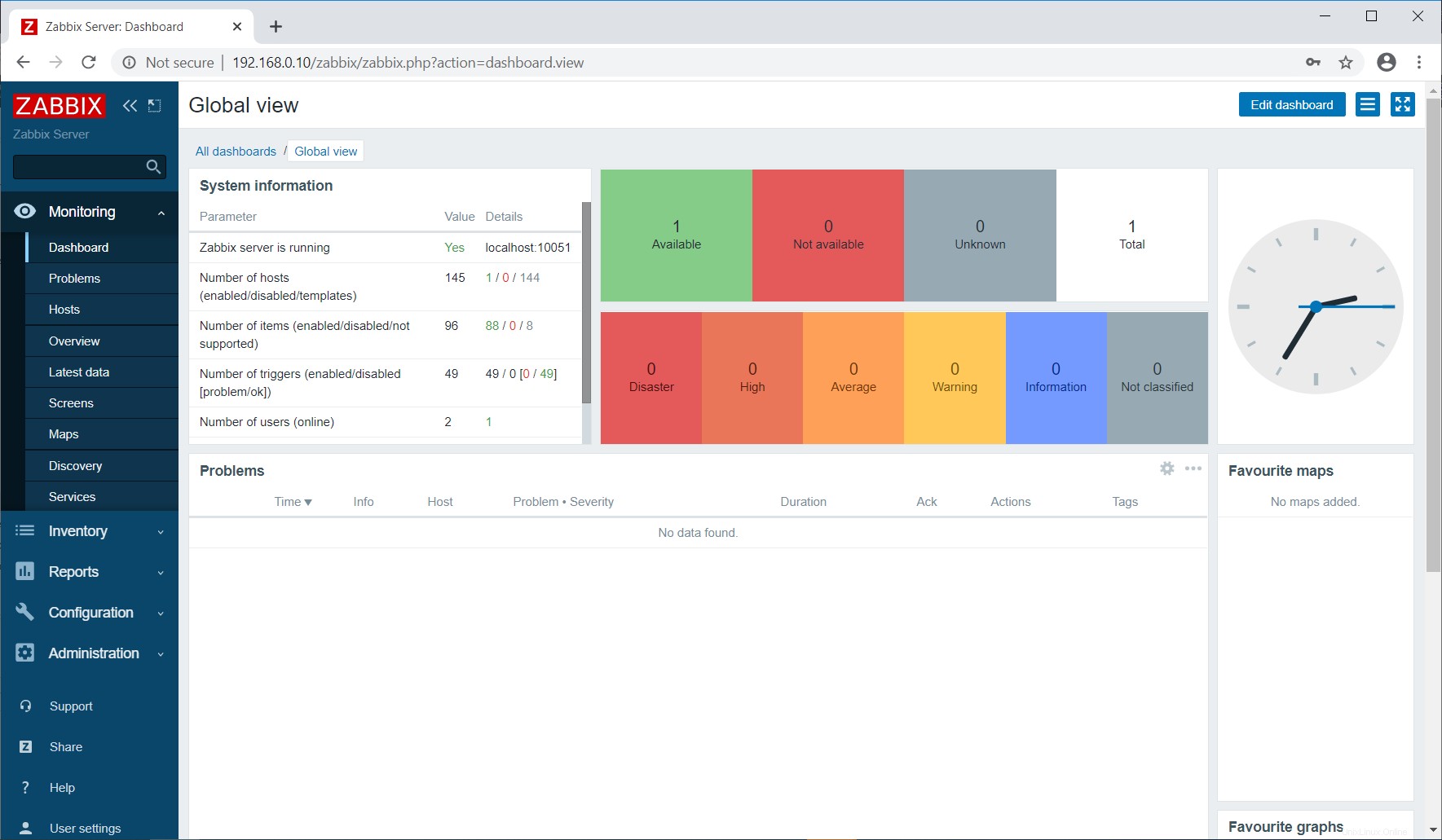
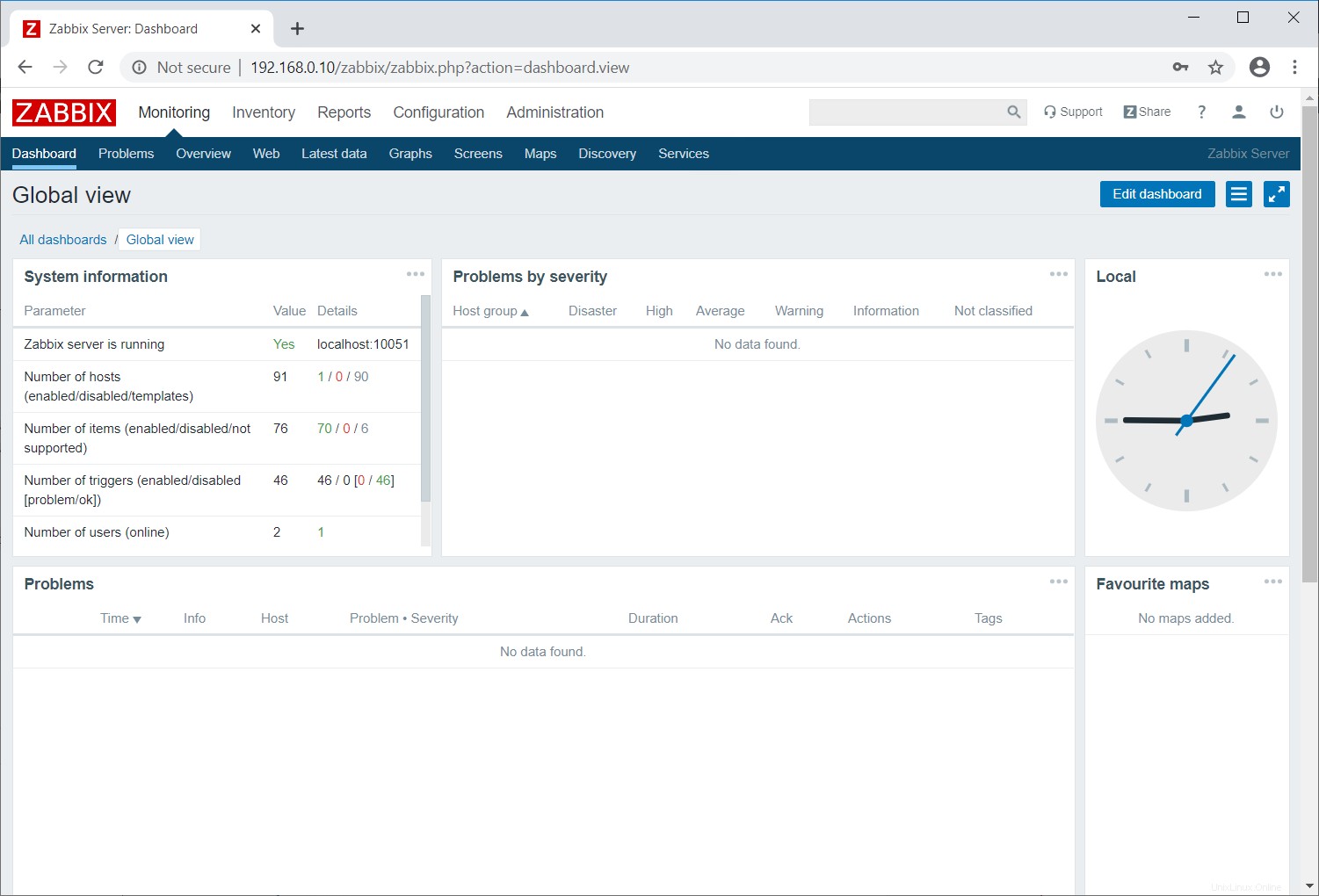
Závěr
To je vše. Nyní můžete přistoupit k instalaci Zabbix Agenta na klientské systémy a poté přidat klientské počítače na server Zabbix pro monitorování.